「マカフィー」シリーズは台数無制限で利用できる非常にコスパの良いセキュリティソフトですが、ライセンスにより1年・2年・3年という有効期限が存在します。

そのため、有効期限が近付く、もしくは有効期限が切れてしまうと「期限切れの警告」が表示されるわけですが、中には「マカフィー +プレミアムの期限切れ通知がうるさい」と感じている方も一定数いるようです。
しかし、何の対処もせずに期限切れのマカフィーを放置するのは、セキュリティーの観点からすると非常に危険な状態です。
一方で、必ずしもマカフィーを更新しないといけないわけではありません。
この記事では、使用中のマカフィーが有効期限切れになった際に取れる選択肢を4つご紹介します。有効期限が近付いている方、期限切れの警告が表示されている方は、ぜひ参考にしてください。
マカフィーを更新しないという選択もあり!ただし放置はNG
まず大前提として、「マカフィーから有効期限切れの通知が表示されたら必ず更新しなければいけない」というわけではありません。
「期限切れを機にマカフィーを更新しない」というのも、一つの選択肢です。
ただし、その場合も「そのまま期限切れのマカフィー使い続ける=放置する」のは、絶対にやめましょう。

期限切れのマカフィーがインストールされていても、デバイスの安全性は守れないからです。
期限が切れた瞬間から新たな脅威に対処できなくなる
マカフィーに限らず、セキュリティソフトは期限が切れた後も使い続けることはできます。

中には、「セキュリティソフトが入っていない状態に比べたら、期限が切れたマカフィーを使い続ける方が安全なのでは?」と考える方もいらっしゃるかもしれませんね。
しかし、この状態は非常に危険だと言わざるを得ません。
なぜなら、期限が切れた瞬間から新しいマルウェアなどの脅威に対処できなくなるからです。
有効期限内のセキュリティソフトは「定義ファイル(新たに発生したマルウェアに関する情報)」を日々更新していますが、期限が切れるとこの更新が一切行われません。

常に発生し続ける新しいデジタルセキュリティリスクに対応するためにも、対処が必要です。
マカフィーの有効期限切れ警告が出た場合の4つの選択肢
では、具体的にマカフィーの有効期限切れ表示が出たら、どんな対処が必要なのでしょうか?ここでは、取るべき4つの選択肢をご紹介します。

引き続きマカフィーを使用し続けるか否かで選べる選択肢が異なりますので、まずはこの点を事前に決めておきましょう。
- マカフィー +プレミアムを新規契約する
- マカフィーの既存ライセンスを更新する
- 別のセキュリティソフトに乗り換える
- Windowsセキュリティを利用する
マカフィー +プレミアムを新規契約する
マカフィーを継続利用するなら、おすすめは「新たにマカフィー +プレミアムの新規ライセンスを契約する」という方法です。

この方法をおすすめする理由は、単純に「安い」から。
マカフィー +プレミアムは、下記のように新規購入者向けにキャンペーン価格を用意しています。
| 継続方法 | 料金(税込) |
|---|---|
| 新規ライセンス(3年) | 15,000円 ※1年あたり5,000円 |
| 新規ライセンス(2年) | 9,500円 ※1年あたり4,750円 |
| 新規ライセンス(1年) | 6,500円 |

不思議なことに、1年あたりの金額は2年版のライセンスが一番安いです。
新規ライセンスを購入して継続利用する場合の手順は以下の記事で解説していますので、併せて参考にしてください。
マカフィーの既存ライセンスを更新する
新規ライセンスを購入するのではなく、「既存ラインセンスの更新」という形で契約中のマカフィーを利用することも可能です。

ただし、更新する場合は注意点もあります。それは、「手動更新」にするか「自動更新」にするかで、料金が異なるという点です。
| 継続方法 | 料金(税込) |
|---|---|
| 自動更新(1年) | 12,980円 |
| 手動更新(1年) | 5,980円 |
上記はマカフィー リブセーフの更新料金ですが、自動更新の方が更新料金は高くなりますので、既存ライセンスを更新する場合は手動更新を選ぶと良いでしょう。
自動更新はOFFにしておこう
自動更新は更新のし忘れを防げるので安心ですが、前述したように料金が割高になります。そのため、手動更新もしくは新規ライセンスの購入という形でマカフィーを継続予定の方は、自動更新の設定をOFFにしておくのがおすすめです。
手順は簡単で、マカフィー公式HPにログインし、「マイ アカウント」から「自動更新」の項目をクリック。
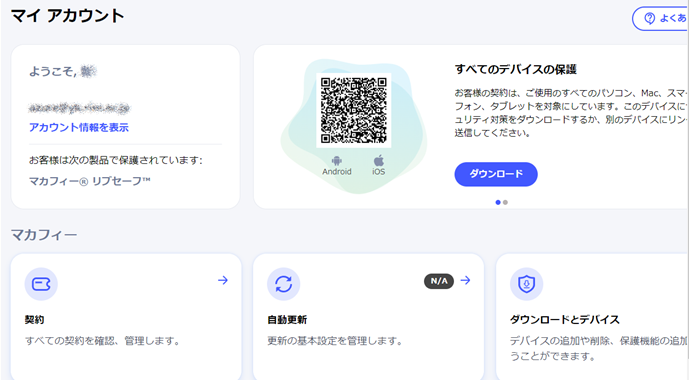
有効になっている場合は無効にし、以下の画像と同じ状態になればOKです。
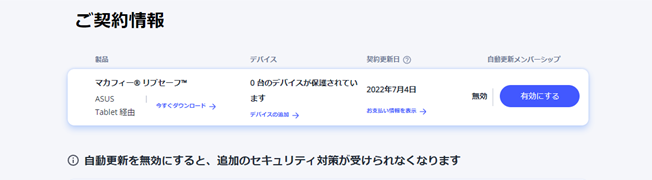
ただし、自動更新をOFFにして使用中のマカフィーの期限が切れてしまっては、元も子もありません。

自動更新をOFFにした後は、早めに手動で更新するか新規のライセンスを購入しておきましょう。
ちなみに、手動更新よりも2年版・3年版のマカフィー +プレミアムを新規購入する方が安いです。新規ライセンスの購入に大して手間はかかりませんので、マカフィーを継続利用する予定の方は、マカフィー +プレミアムの2年版もしくは3年版を新規購入するとお得に継続できます。
別のセキュリティソフトに乗り換える
繰り返しになりますが、マカフィーを更新しない場合も、そのまま放置はNGです。

現在と同様のセキュリティレベルを維持するためにも、マカフィーの期限が切れる前に別のセキュリティソフトを契約しましょう。
Windowsセキュリティを利用する
WindowsOSには、Windowsセキュリティと呼ばれる無料のウイルス対策ソフトが標準搭載されています。

Windowsセキュリティは総合セキュリティソフトではありませんが、「マルウェアなどのウイルス対策さえできれば十分」と考えている方にはおすすめです。
また、Windowsセキュリティを利用する場合は、必ず期限切れのマカフィーをアンインストールしておきましょう。マカフィーが動いている状態では、2つのウイルス対策機能が競合してデバイスの安全性が保てなくなってしまいます。
マカフィーのアンインストールが必要なのは、Windowsセキュリティではない他のセキュリティソフトに乗り換えた場合も同様です。
新規契約をしても既存ライセンスの残り期間は加算されるので安心
先にご紹介したように、マカフィーを継続利用する場合は「既存ライセンスの更新」よりも「新規ライセンスの購入」の方がお得です。
ただ、中には「このタイミングで新規ライセンスを購入してしまうと、既存ライセンスの残っている期間が無駄になってしまうのでは?」と心配される方もいらっしゃるかもしれませんね。
この点については、心配無用です。以前購入した時と同じメールアドレスで新規ライセンスを購入すれば、残っている期間が新しいライセンスに引き継がれます。

同じメールアドレス新規ライセンスを購入し、発行されたプロダクトキーとメールアドレスを入力して、有効期限を延長しましょう。
具体的な手順は以下のページでご紹介していますので、こちらも参考にしてください。
期限切れ表示を削除する方法
最後に、マカフィーの期限切れ表示を削除する2つの方法をご紹介します。
- マカフィーを更新もしくは新規契約し直す
- マカフィーをアンインストールする
マカフィーの期限切れメッセージが表示されるのは、「マカフィーの期限は切れているのにインストールされたままの状態」だからです。

そのため、この記事でご紹介した、「引き続きマカフィーを使用する場合」「マカフィーの使用を終了する場合」いずれかの手順が完了すれば、自動的に期限切れメッセージは表示されなくなります。
まとめ
マカフィーに限らず、有効期限が切れたセキュリティソフトを更新しないで放置する(使い続ける)のは、非常に危険です。

期限切れ表示が出たら、できるだけ速やかにマカフィーを使い続けるか否かを決め、それぞれの手続きを完結してしまいましょう。


